资源说明
SCM Manager是一款强大的软件,它包含了许多我们生活中需要用到的功能。这款软件拥有简洁的界面,但是它的功能很强大。我们无论是在日常生活中还是在办公的过程当中,都可以使用这款软件作为我们的工具。
软件简介
SCM Manager是很多人都喜欢的一款操作软件。SCM Manager支持用户、用户组和权限控制。友好的用户界面和简单的插件API。
功能介绍
1.全中文界面化。
2.预置有用的插件,并将所有的插件中文化。
3.预置了Mercurial库,不需要再次安装。
4.进行了参数的默认配置。
5.提供了命令行供安装服务、卸载和重启服务,并提供初始化脚本供自动初始化相关的环境变量。
6.修正了对.cs文件无法使用高亮查看的问题。
7.默认将配置目录放在程序目录的home下,便于备份(提醒请勿将中文版防止在需要管理员权限的目录下)。
8.添加辅助安装脚本。
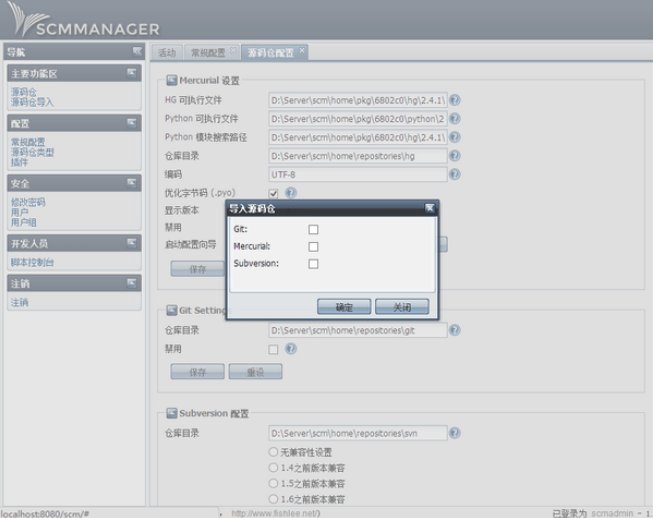
软件特色
1.安装简单。
2.无需手动配置,从web界面即可进行配置。
3.无需任何WEB服务器和数据库支持。
4.支持用户、用户组和权限控制。
5.脱离第三方软件支持Git、Mercurial、HG和Subversion。
6.全REST客户端API。
7.友好的用户界面和简单的插件API。
8.很多插件可用。
9.BSD授权。
安装步骤
1.初次安装时,请将安装包解开,并执行『1.全新安装_初始化环境.cmd』,脚本会自动初始化相关的环境变量并完成对目录的初始化。
初始化仅需要运行一次(不管是全新安装还是更新),通常无需再次运行。特别的,如果您移动了程序所在目录,请参考后续内容恢复运行。
2.移动目录或备份后还原,并且目录位置变换
执行『初始化环境变量.cmd』,脚本会自动初始化相关的环境变量并完成对目录的初始化。
如果您的源码仓库目录位置变动过(不在home下),请手动修改源码仓库位置。具体配置文件为:
home\config\bzr.xml
home\config\hg.xml
home\config\svn.xml
home\config\git.xml
3.控制台运行
如果你希望服务器手动运行,那么在需要的时候直接运行『9.以控制台模式直接运行(供测试运行).cmd』并稍等片刻即可。
4.作为windows 服务运行
如果你希望SCM
Manager作为windows服务运行,请运行『3.安装为系统服务并自动启动.cmd』,脚本会自动安装为windows服务,并设为自动启动。『4.卸载系统服务.cmd』和『5.重启动系统服务.cmd』可以提供对windows服务的管理。
特别提示 如果您是64位的系统,作为服务运行时,请安装64位的Java运行时,否则服务无法启动。但是控制台运行无此限制。
各位朋友,本网站本身不提供下载资源,以下资源地址均为网友整理提供,并且需离开本站,请各位网友谨慎选择,我站将不提供任何保障。另:如这些资源地址有违规或侵权行为,请联系66553826(@)qq.com,我方将在确认后第一时间断开链接。